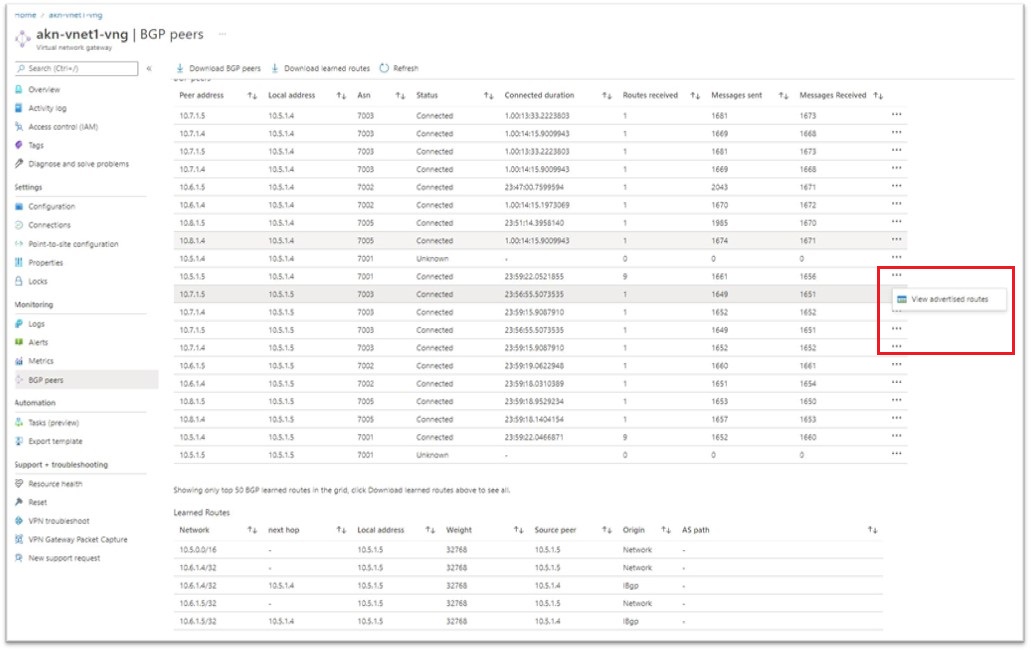Мониторинг VPN-шлюз Azure
В этой статье рассматриваются следующие вопросы:
- Типы данных мониторинга, которые можно собирать для этой службы.
- Способы анализа данных.
Примечание.
Если вы уже знакомы с этой службой и (или) Azure Monitor и просто хотите знать, как анализировать данные мониторинга, см . раздел "Анализ " в конце этой статьи.
При наличии критически важных приложений и бизнес-процессов, использующих ресурсы Azure, необходимо отслеживать и получать оповещения для системы. Служба Azure Monitor собирает и агрегирует метрики и журналы из каждого компонента системы. Azure Monitor предоставляет представление о доступности, производительности и устойчивости, а также уведомляет вас о проблемах. Вы можете использовать портал Azure, PowerShell, Azure CLI, REST API или клиентские библиотеки для настройки и просмотра данных мониторинга.
- Дополнительные сведения об Azure Monitor см. в обзоре Azure Monitor.
- Дополнительные сведения о том, как отслеживать ресурсы Azure в целом, см. в статье "Мониторинг ресурсов Azure" с помощью Azure Monitor.
Типы ресурсов
Azure использует концепцию типов ресурсов и идентификаторов для идентификации всего в подписке. Типы ресурсов также являются частью идентификаторов ресурсов для каждого ресурса, работающего в Azure. Например, для виртуальной машины используется Microsoft.Compute/virtualMachinesодин тип ресурса. Список служб и связанных с ними типов ресурсов см. в разделе "Поставщики ресурсов".
Azure Monitor аналогично упорядочивает основные данные мониторинга в метрики и журналы на основе типов ресурсов, которые также называются пространствами имен. Различные метрики и журналы доступны для различных типов ресурсов. Служба может быть связана с несколькими типами ресурсов.
Дополнительные сведения о типах ресурсов для VPN-шлюз см. в справочнике по данным мониторинга azure VPN-шлюз.
Хранилище данных
Для Azure Monitor:
- Данные метрик хранятся в базе данных метрик Azure Monitor.
- Данные журнала хранятся в хранилище журналов Azure Monitor. Log Analytics — это средство в портал Azure, которое может запрашивать это хранилище.
- Журнал действий Azure — это отдельное хранилище с собственным интерфейсом в портал Azure.
При необходимости можно перенаправить данные журнала метрик и действий в хранилище журналов Azure Monitor. Затем с помощью Log Analytics можно запрашивать данные и сопоставлять их с другими данными журнала.
Многие службы могут использовать параметры диагностики для отправки данных метрик и журналов в другие расположения хранилища за пределами Azure Monitor. Примеры включают служба хранилища Azure, размещенные партнерские системы и системы партнеров, отличные от Azure, с помощью Центров событий.
Подробные сведения о том, как Azure Monitor хранит данные, см. на платформе данных Azure Monitor.
Подробный процесс создания параметров диагностики с помощью портала Azure, интерфейса командной строки или PowerShell см. в статье Создание параметров диагностики для отправки журналов платформы и метрик в разные места назначения. Создавая параметр диагностики, нужно указать, какие категории журналов должны собираться. Категории для VPN-шлюза перечислены в справочнике по данным мониторинга VPN-шлюза.
Внимание
Для включения этих параметров требуются дополнительные службы Azure (учетная запись хранения, концентратор событий или Log Analytics), что может увеличить затраты. Рассчитать оценочную стоимость можно с помощью калькулятора цен Azure.
Данные в журналах Azure Monitor хранятся в таблицах, каждая из которых имеет собственный набор уникальных свойств.
Метрики платформы Azure Monitor
Azure Monitor предоставляет метрики платформы для большинства служб. Эти метрики перечислены ниже.
- По отдельности определяется для каждого пространства имен.
- Хранится в базе данных метрик временных рядов Azure Monitor.
- Упрощенный и способный поддерживать оповещения практически в режиме реального времени.
- Используется для отслеживания производительности ресурса с течением времени.
Коллекция: Azure Monitor автоматически собирает метрики платформы. Настройка не требуется.
Маршрутизация. Вы также можете направлять некоторые метрики платформы в журналы Azure Monitor или Log Analytics, чтобы запросить их с другими данными журнала. Проверьте параметр экспорта DS для каждой метрики, чтобы узнать, можно ли использовать параметр диагностики для маршрутизации метрик в журналы Azure Monitor или Log Analytics.
- Дополнительные сведения см. в параметре диагностики метрик.
- Сведения о настройке параметров диагностики для службы см. в статье "Создание параметров диагностики" в Azure Monitor.
Список всех метрик, которые можно собрать для всех ресурсов в Azure Monitor, см. в статье "Поддерживаемые метрики в Azure Monitor".
Список доступных метрик для VPN-шлюз см. в справочнике по данным мониторинга azure VPN-шлюз.
Журналы ресурсов Azure Monitor
Журналы ресурсов предоставляют аналитические сведения об операциях, выполненных ресурсом Azure. Журналы создаются автоматически, но их необходимо перенаправить в журналы Azure Monitor, чтобы сохранить или запросить их. Журналы организованы по категориям. Заданное пространство имен может содержать несколько категорий журналов ресурсов.
Коллекция. Журналы ресурсов не собираются и хранятся, пока не создадите параметр диагностики и перенаправите журналы в одно или несколько расположений. Создавая параметр диагностики, нужно указать, какие категории журналов должны собираться. Существует несколько способов создания и обслуживания параметров диагностики, включая портал Azure, программно и хотя Политика Azure.
Маршрутизация: рекомендуемая по умолчанию — маршрутизация журналов ресурсов в журналы Azure Monitor, чтобы запросить их с другими данными журнала. Также доступны другие расположения, такие как служба хранилища Azure, Центры событий Azure и некоторые партнеры по мониторингу Майкрософт. Дополнительные сведения см. в журналах ресурсов Azure и назначениях журналов ресурсов.
Подробные сведения о сборе, хранении и маршрутизации журналов ресурсов см. в разделе "Параметры диагностики" в Azure Monitor.
Список всех доступных категорий журналов ресурсов в Azure Monitor см. в статье "Поддерживаемые журналы ресурсов" в Azure Monitor.
Все журналы ресурсов в Azure Monitor имеют одинаковые поля заголовков, а затем поля для конкретной службы. Общая схема показана в разделе Схема журнала ресурсов Azure Monitor.
Доступные категории журналов ресурсов, связанные таблицы Log Analytics и схемы журналов для VPN-шлюз, см. в справочнике по данным мониторинга Azure VPN-шлюз.
Журнал действий Azure
Журнал действий содержит события уровня подписки, отслеживающие операции для каждого ресурса Azure, как видно извне этого ресурса; например, создание нового ресурса или запуск виртуальной машины.
Коллекция: события журнала действий автоматически создаются и собираются в отдельном хранилище для просмотра в портал Azure.
Маршрутизация. Вы можете отправлять данные журнала действий в журналы Azure Monitor, чтобы их можно было анализировать вместе с другими данными журнала. Также доступны другие расположения, такие как служба хранилища Azure, Центры событий Azure и некоторые партнеры по мониторингу Майкрософт. Дополнительные сведения о маршрутизации журнала действий см. в разделе "Обзор журнала действий Azure".
Анализ данных мониторинга
Существует множество средств для анализа данных мониторинга.
Средства Azure Monitor
Azure Monitor поддерживает следующие основные средства:
Обозреватель метрик— средство в портал Azure, позволяющее просматривать и анализировать метрики для ресурсов Azure. Дополнительные сведения см. в разделе "Анализ метрик" с помощью обозревателя метрик Azure Monitor.
Log Analytics— средство в портал Azure, позволяющее запрашивать и анализировать данные журнала с помощью языка запросов Kusto (KQL). Дополнительные сведения см. в статье Начало работы с запросами журнала в Azure Monitor.
Журнал действий, имеющий пользовательский интерфейс в портал Azure для просмотра и базового поиска. Для более подробного анализа необходимо направлять данные в журналы Azure Monitor и выполнять более сложные запросы в Log Analytics.
Средства, которые позволяют более сложной визуализации, включают:
- Панели мониторинга, позволяющие объединить различные виды данных в одну область в портал Azure.
- Книги, настраиваемые отчеты, которые можно создать в портал Azure. Книги могут включать текст, метрики и запросы журналов.
- Grafana — открытое средство платформы, которое работает на операционных панелях мониторинга. С помощью Grafana можно создавать панели мониторинга, содержащие данные из нескольких источников, отличных от Azure Monitor.
- Power BI— служба бизнес-аналитики, которая предоставляет интерактивные визуализации в различных источниках данных. Вы можете настроить Power BI на автоматический импорт данных журналов из Azure Monitor, чтобы воспользоваться этими визуализациями.
Средства экспорта Azure Monitor
Вы можете получить данные из Azure Monitor в другие средства с помощью следующих методов:
Метрики. Используйте REST API для метрик для извлечения данных метрик из базы данных метрик Azure Monitor. API поддерживает выражения фильтров для уточнения полученных данных. Дополнительные сведения см . в справочнике по REST API Azure Monitor.
Журналы: используйте REST API или связанные клиентские библиотеки.
Другим вариантом является экспорт данных рабочей области.
Сведения о начале работы с REST API для Azure Monitor см . в пошаговом руководстве по REST API мониторинга Azure.
Запросы Kusto
Данные мониторинга можно анализировать в хранилище журналов Azure Monitor или Log Analytics с помощью языка запросов Kusto (KQL).
Внимание
При выборе журналов в меню службы на портале Log Analytics откроется область запроса, заданная текущей службой. Эта область означает, что запросы журналов будут включать только данные из этого типа ресурса. Если вы хотите выполнить запрос, содержащий данные из других служб Azure, выберите журналы в меню Azure Monitor . Подробные сведения см. в статье Область запросов журнала и временной диапазон в Azure Monitor Log Analytics.
Список распространенных запросов для любой службы см. в интерфейсе запросов Log Analytics.
видны узлы
Оповещения Azure Monitor заранее уведомляют вас о конкретных условиях, обнаруженных в данных мониторинга. Оповещения позволяют выявлять и устранять проблемы в системе, прежде чем клиенты заметят их. Дополнительные сведения см. в оповещениях Azure Monitor.
Существует множество источников распространенных оповещений для ресурсов Azure. Примеры распространенных оповещений для ресурсов Azure см. в примерах запросов оповещений журнала. Сайт базовых оповещений Azure Monitor (AMBA) предоставляет полуавтомативный метод реализации важных оповещений метрик платформы, панелей мониторинга и рекомендаций. Сайт применяется к постоянно расширяющемуся подмножество служб Azure, включая все службы, которые являются частью целевой зоны Azure (ALZ).
Общая схема оповещений стандартизирует потребление уведомлений об оповещениях Azure Monitor. Дополнительные сведения см. в разделе "Общая схема оповещений".
Типов оповещений
Вы можете получать оповещения о любых источниках данных метрик или журналов на платформе данных Azure Monitor. Существует множество различных типов оповещений в зависимости от служб, которые вы отслеживаете, и данных мониторинга, которые вы собираете. Различные типы оповещений имеют различные преимущества и недостатки. Дополнительные сведения см. в разделе "Выбор правильного типа оповещений мониторинга".
В следующем списке описаны типы оповещений Azure Monitor, которые можно создать:
- Оповещения метрик оценивают метрики ресурсов через регулярные интервалы. Метрики могут быть метриками платформы, пользовательскими метриками, журналами из Azure Monitor, преобразованными в метрики или метриками Application Insights. Оповещения метрик также могут применять несколько условий и динамические пороговые значения.
- Оповещения журнала позволяют пользователям использовать запрос Log Analytics для оценки журналов ресурсов на предопределенной частоте.
- Оповещения журнала действий активируются при возникновении нового события журнала действий, соответствующего определенным условиям. Работоспособность ресурсов оповещения и оповещения о работоспособности служб — это оповещения журнала действий, которые сообщают о работоспособности службы и ресурсов.
Некоторые службы Azure также поддерживают оповещения интеллектуального обнаружения, оповещения Prometheus или рекомендуемые правила генерации оповещений.
Для некоторых служб можно отслеживать масштаб, применяя одно правило генерации оповещений метрик к нескольким ресурсам одного типа, которые существуют в одном регионе Azure. Для каждого отслеживаемого ресурса отправляются отдельные уведомления. Сведения о поддерживаемых службах и облаках Azure см. в статье "Мониторинг нескольких ресурсов с помощью одного правила генерации оповещений".
правила генерации оповещений VPN-шлюз
Вы можете задать оповещения для любой метрики, записи журнала или записи журнала действий, указанной в справочнике по данным мониторинга Azure VPN-шлюз.
Рекомендации Помощника
Для некоторых служб, если критические условия или неизбежные изменения происходят во время операций ресурсов, на странице обзора службы на портале отображается оповещение. Дополнительные сведения и рекомендуемые исправления для оповещения в рекомендациях Помощника см. в разделе "Мониторинг" в меню слева. Во время обычных операций рекомендации помощника не отображаются.
Дополнительные сведения о Помощнике по Azure см. в обзоре Помощника по Azure.
Просмотр метрик и состояния BGP
Вы можете изучить метрики и состояние BGP на портале Azure или с помощью Azure PowerShell.
Портал Azure
На портале Azure отображаются одноранговые узлы BGP, изученные маршруты и объявленные маршруты. Также здесь можно скачать CSV-файлы с этими данными.
На портале Azure перейдите к странице шлюза виртуальной сети.
В разделе Мониторинг выберите Одноранговые узлы BGP, чтобы открыть страницу узлов BGP.
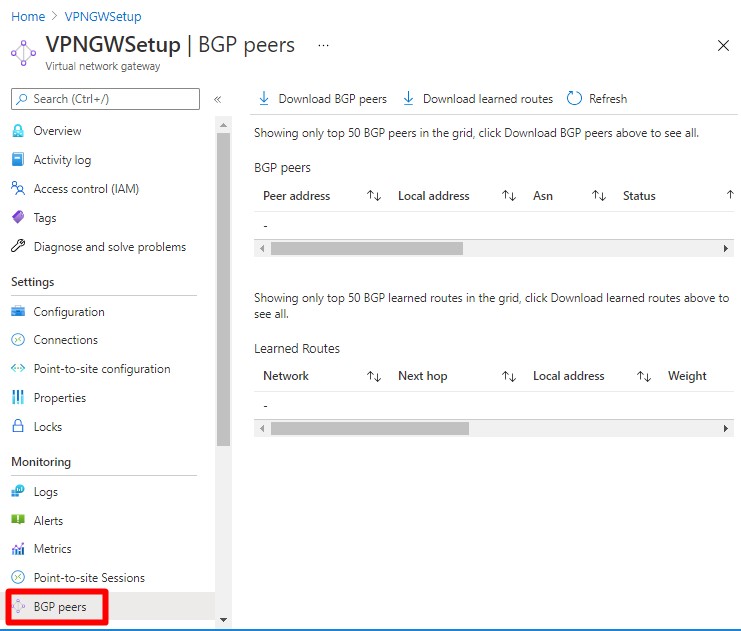
Полученные маршруты
На портале отображается до 50 полученных маршрутов.
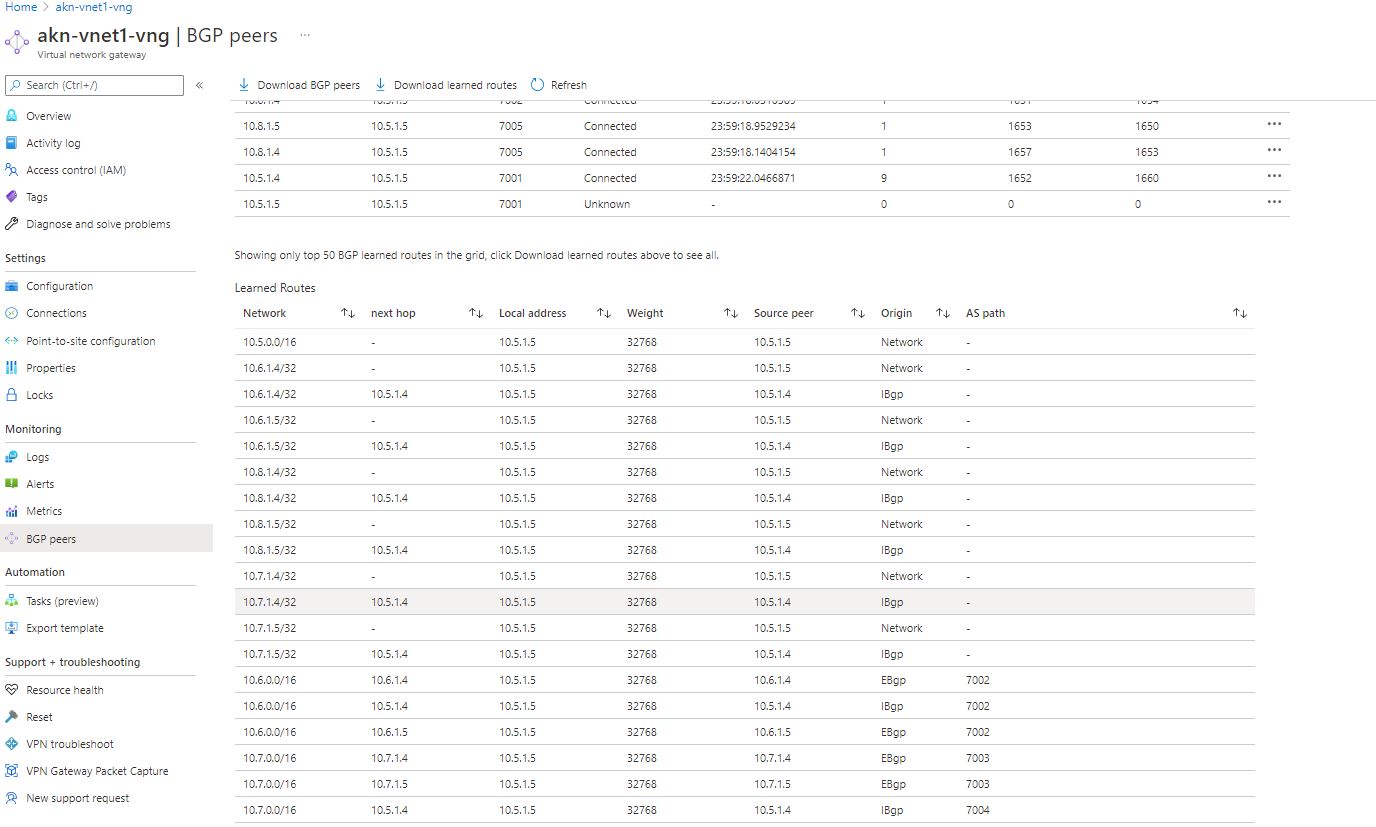
Вы также можете скачать файл с полученными маршрутами. Если число изученных маршрутов превышает 50, вы сможете увидеть их только в скачанном CSV-файле. Чтобы скачать его, щелкните Download learned routes (Скачать изученные маршруты).
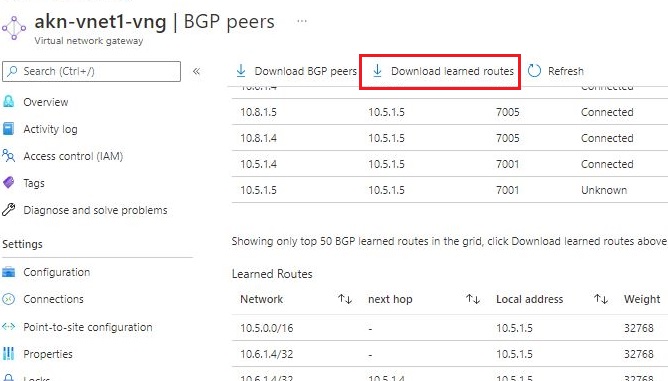
Теперь просмотрите файл.
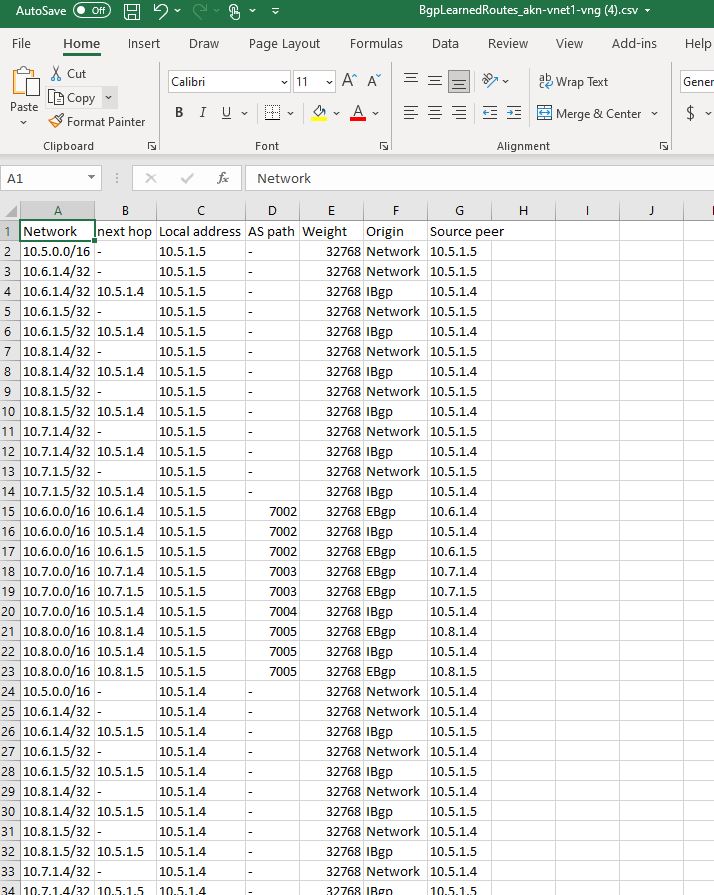
Объявленные маршруты
Чтобы просмотреть объявленные маршруты, выберите ... в конце сети, которую вы хотите просмотреть, а затем выберите "Просмотреть объявленные маршруты".
На странице Routes advertised to peer (Маршруты, объявляемые для однорангового узла) отображется до 50 объявленных маршрутов.
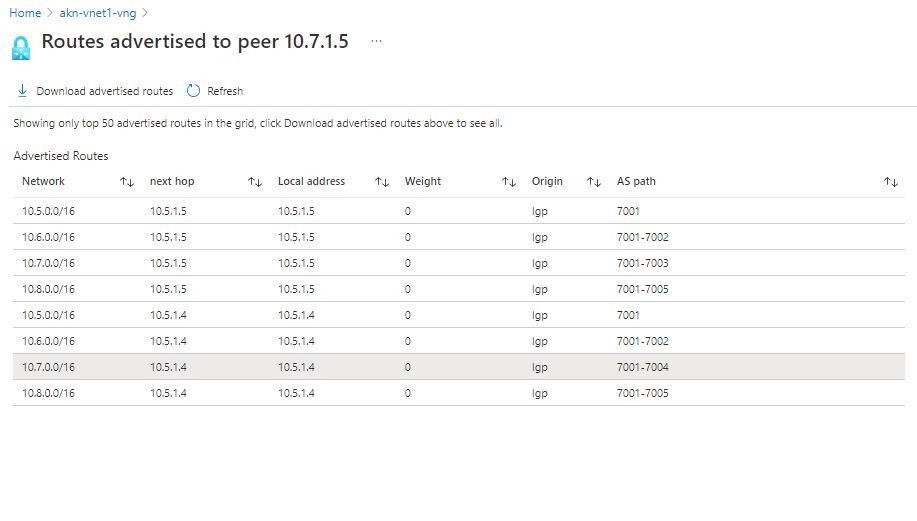
Также можно скачать файл объявленных маршрутов. Если число объявленных маршрутов превышает 50, вы сможете их увидеть только в скачанном CSV-файле. Для скачивания щелкните Download advertised routes (Скачать объявленные маршруты).
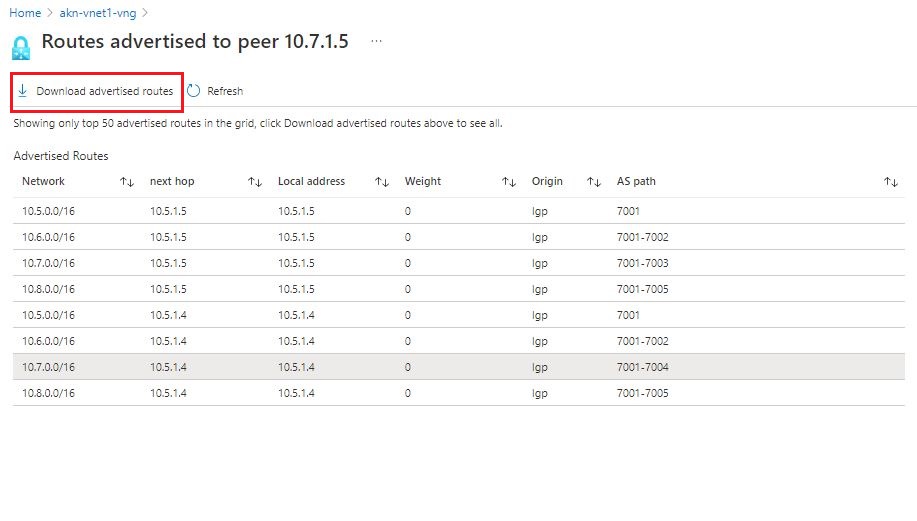
Теперь просмотрите файл.
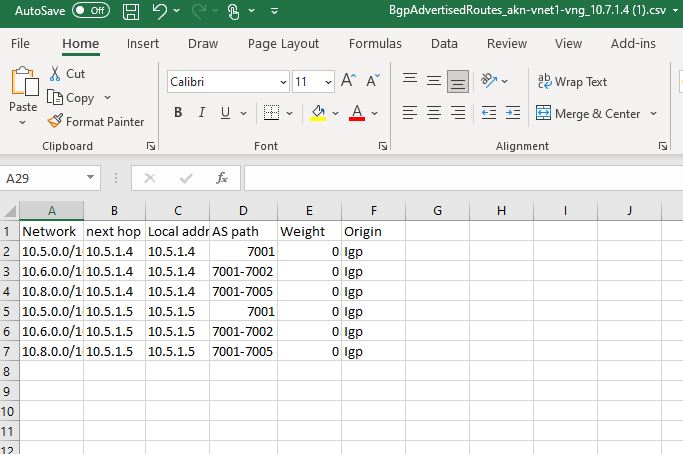
Одноранговые узлы BGP
На портале отображается до 50 одноранговых узлов BGP.
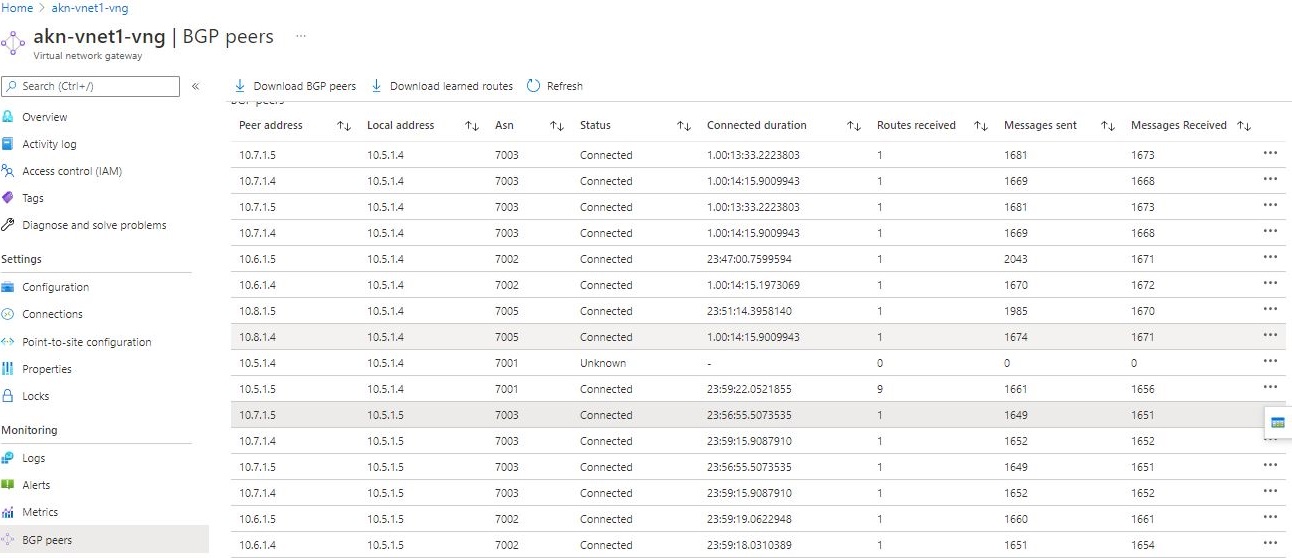
Также можно скачать файл со списком одноранговых узлов BGP. Если число одноранговых узлов BGP превышает 50, вы сможете их увидеть только в скачанном CSV-файле. Чтобы скачать его, на странице портала щелкните Download BGP peers (Скачать одноранговые узлы BGP).
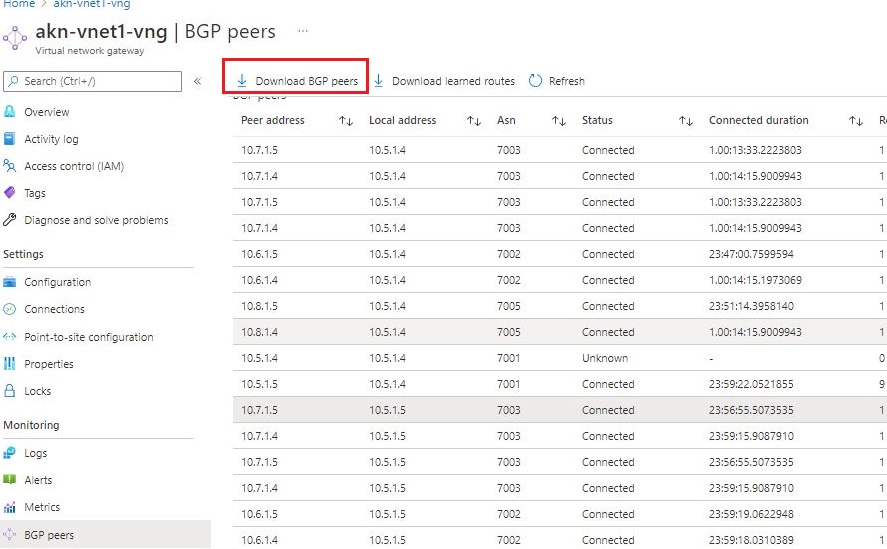
Теперь просмотрите файл.
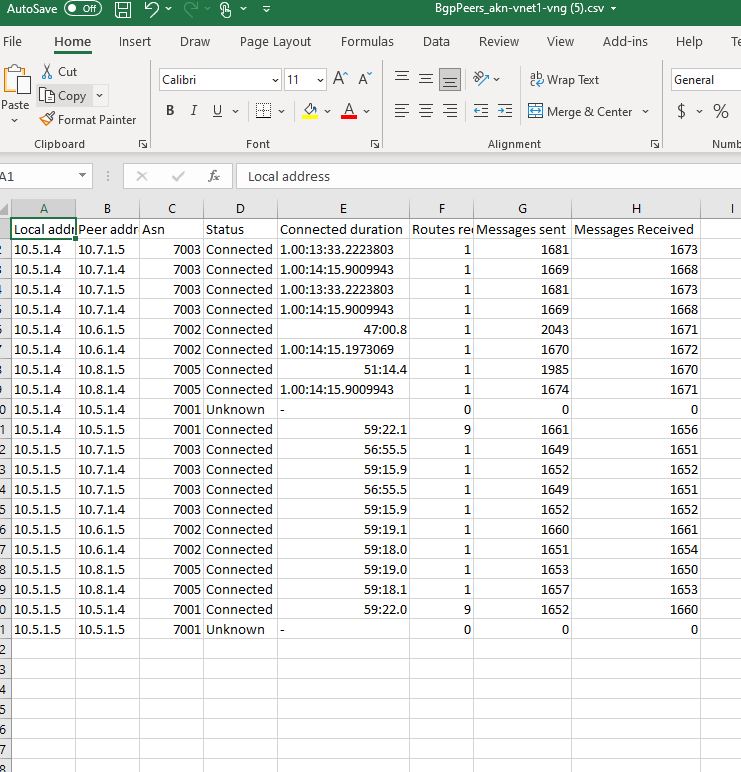
PowerShell
С помощью Get-AzVirtualNetworkGatewayBGPPeerStatusможно просмотреть сведения о состоянии и всех одноранговых узлах BGP.
В этой статье используются командлеты PowerShell. Для запуска командлетов можно использовать Azure Cloud Shell. Cloud Shell — это бесплатная интерактивная оболочка, с помощью которой можно выполнять действия, описанные в этой статье. Она включает предварительно установленные общие инструменты Azure и настроена для использования с вашей учетной записью.
Чтобы открыть Cloud Shell, просто выберите Open Cloudshell в правом верхнем углу блока кода. Кроме того, Cloud Shell можно открыть в отдельной вкладке браузера. Для этого перейдите на страницу https://shell.azure.com/powershell. Нажмите кнопку Копировать, чтобы скопировать блоки кода. Вставьте их в Cloud Shell и нажмите клавишу ВВОД, чтобы выполнить код.
Кроме того, вы можете установить и запускать командлеты Azure PowerShell локально на компьютере. Командлеты PowerShell часто обновляются. Если вы не установили последнюю версию, значения, указанные в инструкциях, могут завершиться ошибкой. Чтобы узнать, какая версия Azure PowerShell установлена на вашем компьютере, используйте командлет Get-Module -ListAvailable Az. Если необходимо выполнить установку или обновление, см. статью об установке модуля Azure PowerShell.
Get-AzVirtualNetworkGatewayBgpPeerStatus -ResourceGroupName resourceGroup -VirtualNetworkGatewayName gatewayName
Asn : 65515
ConnectedDuration : 9.01:04:53.5768637
LocalAddress : 10.1.0.254
MessagesReceived : 14893
MessagesSent : 14900
Neighbor : 10.0.0.254
RoutesReceived : 1
State : Connected
Используйте Get-AzVirtualNetworkGatewayLearnedRoute , чтобы просмотреть все маршруты, полученные шлюзом с помощью BGP.
Get-AzVirtualNetworkGatewayLearnedRoute -ResourceGroupName resourceGroup -VirtualNetworkGatewayname gatewayName
AsPath :
LocalAddress : 10.1.0.254
Network : 10.1.0.0/16
NextHop :
Origin : Network
SourcePeer : 10.1.0.254
Weight : 32768
AsPath :
LocalAddress : 10.1.0.254
Network : 10.0.0.254/32
NextHop :
Origin : Network
SourcePeer : 10.1.0.254
Weight : 32768
AsPath : 65515
LocalAddress : 10.1.0.254
Network : 10.0.0.0/16
NextHop : 10.0.0.254
Origin : EBgp
SourcePeer : 10.0.0.254
Weight : 32768
С помощью Get-AzVirtualNetworkGatewayAdvertisedRoute можно просмотреть все маршруты, которые шлюз объявляет одноранговым узлам посредством BGP.
Get-AzVirtualNetworkGatewayAdvertisedRoute -VirtualNetworkGatewayName gatewayName -ResourceGroupName resourceGroupName -Peer 10.0.0.254
Rest API
Для получения сведений можно также использовать вызов REST API GetBgpPeerStatus. Эта асинхронная операция возвращает код состояния 202. Необходимо получить результаты с помощью отдельного вызова GET. Дополнительные сведения см. в запросе и ответе Azure-AsyncOperation.
Связанный контент
- Дополнительные сведения о метриках, журналах и других важных значениях, созданных для VPN-шлюз, см. в справочнике по данным мониторинга Azure VPN-шлюз.
- Общие сведения о мониторинге ресурсов Azure см. в статье "Мониторинг ресурсов Azure" с помощью Azure Monitor .